-
-
Cambiar el almacenamiento activo a un nuevo almacenamiento de datos
This content has been machine translated dynamically.
Dieser Inhalt ist eine maschinelle Übersetzung, die dynamisch erstellt wurde. (Haftungsausschluss)
Cet article a été traduit automatiquement de manière dynamique. (Clause de non responsabilité)
Este artículo lo ha traducido una máquina de forma dinámica. (Aviso legal)
此内容已经过机器动态翻译。 放弃
このコンテンツは動的に機械翻訳されています。免責事項
이 콘텐츠는 동적으로 기계 번역되었습니다. 책임 부인
Este texto foi traduzido automaticamente. (Aviso legal)
Questo contenuto è stato tradotto dinamicamente con traduzione automatica.(Esclusione di responsabilità))
This article has been machine translated.
Dieser Artikel wurde maschinell übersetzt. (Haftungsausschluss)
Ce article a été traduit automatiquement. (Clause de non responsabilité)
Este artículo ha sido traducido automáticamente. (Aviso legal)
この記事は機械翻訳されています.免責事項
이 기사는 기계 번역되었습니다.책임 부인
Este artigo foi traduzido automaticamente.(Aviso legal)
这篇文章已经过机器翻译.放弃
Questo articolo è stato tradotto automaticamente.(Esclusione di responsabilità))
Translation failed!
Cambiar el almacenamiento activo a un nuevo almacén de datos
En Citrix SD-WAN Center, puedes cambiar el almacenamiento activo al almacén de datos que creaste en tu servidor virtual. Esto te permite almacenar más datos estadísticos obtenidos al sondear todos los dispositivos Citrix SD-WAN en la WAN. Para obtener información sobre cómo crear un almacén de datos en un servidor ESXi, consulta Agregar y configurar el almacén de datos en el servidor ESXi. Para obtener información sobre cómo crear un almacén de datos en XenServer, consulta Agregar y configurar el almacén de datos en XenServer.
Para especificar el almacenamiento activo para la VM de Citrix SD-WAN™ Center:
-
Inicia sesión en la VM de Citrix SD-WAN Center.
Las credenciales de inicio de sesión predeterminadas para Citrix SD-WAN Center son las siguientes:
Inicio de sesión: admin
Contraseña: password
-
Haz clic en la ficha Administración y, a continuación, haz clic en Mantenimiento de almacenamiento.
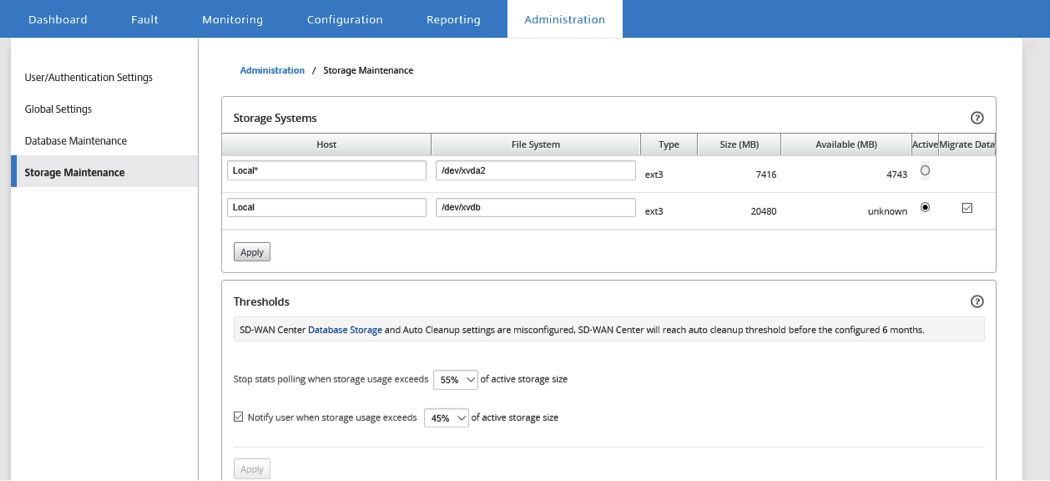
-
En la columna Activo de la tabla Sistemas de almacenamiento, selecciona el almacenamiento que creaste.
-
Selecciona Migrar datos y haz clic en Aplicar.
-
Aparece el mensaje Eliminar todos los archivos existentes, haz clic en Cambiar.
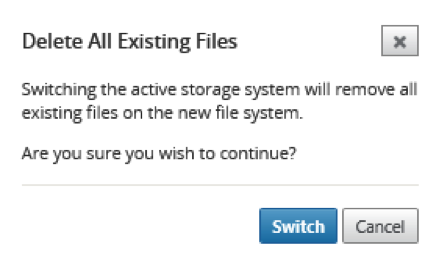
Esto pone a Citrix SD-WAN Center en Modo de mantenimiento y muestra una barra de progreso en el área principal de la página.
-
Cuando se complete la activación, haz clic en Continuar.
Esto descarta la barra de progreso y regresa a la página principal de Mantenimiento de almacenamiento.
Compartir
Compartir
En este artículo
This Preview product documentation is Cloud Software Group Confidential.
You agree to hold this documentation confidential pursuant to the terms of your Cloud Software Group Beta/Tech Preview Agreement.
The development, release and timing of any features or functionality described in the Preview documentation remains at our sole discretion and are subject to change without notice or consultation.
The documentation is for informational purposes only and is not a commitment, promise or legal obligation to deliver any material, code or functionality and should not be relied upon in making Cloud Software Group product purchase decisions.
If you do not agree, select I DO NOT AGREE to exit.